еҺҹжқҘеҚҺдёәжүӢжңәз§’еҸҳдјҡи®®зҘһеҷЁпјҢејҖдјҡеҶҚд№ҹдёҚдјҡжүӢеҶҷпјҢдјҡи®®зәӘиҰҒиҪ»жқҫжҗһе®ҡ
ж”ҫеҒҮеӣһжқҘ пјҢ дёәдәҶе·ҘдҪңдёҠиғҪйЎәеҲ©ејҖеұ• пјҢ е…¬еҸёйғҪдјҡејҖеҫҲеӨҡдјҡи®® гҖӮ еҰӮжһңдҪ йңҖиҰҒи®°еҪ•дјҡи®®зәӘиҰҒ пјҢ еӨ§еӨ§е°Ҹе°Ҹзҡ„дјҡи®®еҫҲи®©дәәзғҰжҒј гҖӮ
е…¶е®һеҰӮжһңдҪ з”Ёзҡ„жҳҜеҚҺдёәжүӢжңә пјҢ дјҡи®®зәӘиҰҒеҶҚд№ҹдёҚз”ЁжүӢеҶҷдәҶ пјҢ иҪ»жқҫе°ұиғҪжҗһе®ҡ пјҢ иҝҷ2дёӘе®һз”Ёж–№жі• пјҢ иө¶зҙ§еӯҰдјҡеҗ§ гҖӮ
 ж–Үз« жҸ’еӣҫ
ж–Үз« жҸ’еӣҫ
1гҖҒ иҫ“е…Ҙжі•е…¶е®һдҪҝз”ЁеҚҺдёәжүӢжңә пјҢ дёҚз®ЎдҪ дҪҝз”Ёзҡ„жҳҜд»Җд№Ҳиҫ“е…Ҙжі• пјҢ йғҪиғҪеҝ«йҖҹи®°еҪ•дјҡи®®зәӘиҰҒ пјҢ иҝҷйҮҢжқҘи®ІдёӢеҰӮдҪ•ж“ҚдҪң гҖӮ
жј”зӨәжңәеһӢпјҡеҚҺдёәMate 30
иҫ“е…Ҙжі•пјҡжҗңзӢ—пјҲе…¶д»–иҫ“е…Ҙжі•йғҪеҸҜпјү
йҰ–е…Ҳд»»ж„Ҹжү“ејҖдёҖдёӘе’ҢеҲ«дәәзҡ„иҒҠеӨ©еҜ№иҜқжЎҶ пјҢ жҲ–иҖ…еӨҮеҝҳеҪ• пјҢ жү“ејҖиҫ“е…Ҙй”®зӣҳпјӣ
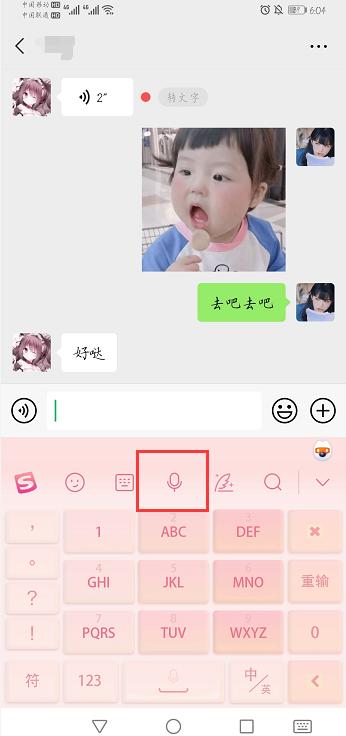 ж–Үз« жҸ’еӣҫ
ж–Үз« жҸ’еӣҫ
然еҗҺеҸҜд»ҘзңӢеҲ°й”®зӣҳдёҠзҡ„йәҰе…ӢйЈҺж Үеҝ— пјҢ зӮ№еҮ»е°ұеҸҜд»Ҙе°ҶжӯЈеңЁиҜҙзҡ„иҜқиҪ¬жҚўжҲҗж–Үеӯ—еҶ…е®№дәҶ гҖӮ
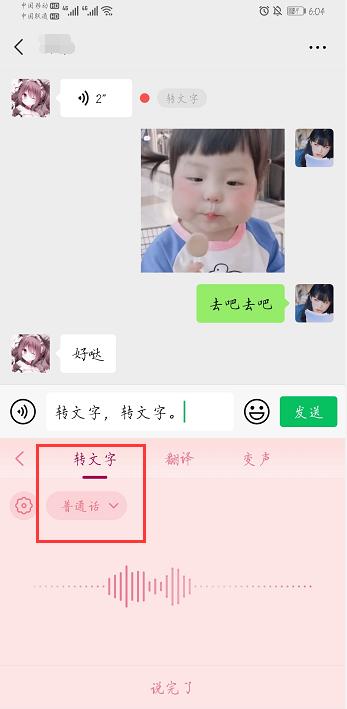 ж–Үз« жҸ’еӣҫ
ж–Үз« жҸ’еӣҫ
иҝҷз§Қж–№жі•еҸҜд»ҘиҪ¬жҚўжҷ®йҖҡиҜқгҖҒж–№иЁҖпјҲ11з§ҚпјүгҖҒеӨ–иҜӯпјҲ9з§ҚпјүзӯүиҜӯиЁҖдёӯзҡ„ж–Үеӯ— пјҢ е®һз”ЁжҖ§жҜ”иҫғй«ҳ гҖӮ
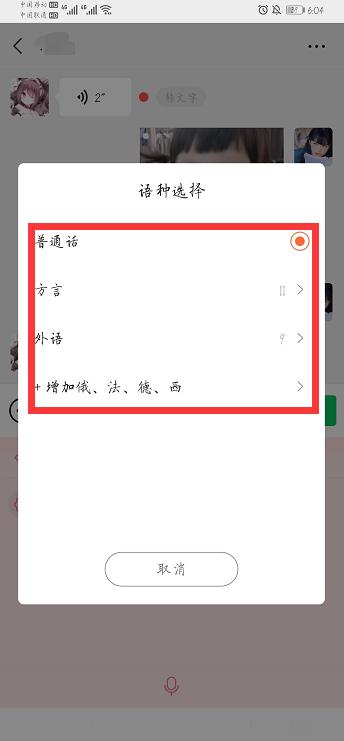 ж–Үз« жҸ’еӣҫ
ж–Үз« жҸ’еӣҫ
2гҖҒ еә”з”ЁйҰ–е…Ҳжү“ејҖжүӢжңәйҮҢзҡ„еҪ•йҹіиҪ¬ж–Үеӯ—еҠ©жүӢ пјҢ еҸҜд»ҘзңӢеҲ°еҠҹиғҪйЎөдёҠзҡ„еҠҹиғҪйЎ№ пјҢ йғҪеҸҜд»Ҙе°ҶиҜӯйҹіиҪ¬ж–Үеӯ— пјҢ йҖӮз”ЁдәҺдёҚеҗҢеңәжҷҜ гҖӮ
иҝҷйҮҢйҖүжӢ©еҪ•йҹіе®һж—¶иҪ¬еҶҷ пјҢ 然еҗҺиҝӣе…Ҙзҡ„жҳҜиҜҶеҲ«йЎөйқў пјҢ еҸҜд»ҘзңӢеҲ°еә•йғЁзҡ„и“қиүІејҖе§Ӣй”® пјҢ зӮ№еҮ»е°ұеҸҜд»Ҙе°ҶжӯЈеңЁиҜҙиҜқзҡ„еҶ…е®№иҪ¬жҚўжҲҗж–Үеӯ—пјӣ
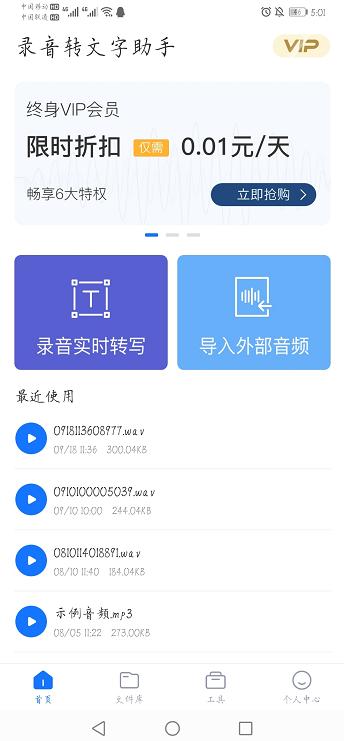 ж–Үз« жҸ’еӣҫ
ж–Үз« жҸ’еӣҫ
еҶҚж¬ЎзӮ№еҮ»и“қиүІжҢүй”®еҸҜд»ҘжҡӮеҒңеҪ•йҹіиҜҶеҲ« пјҢ д№ҹеҸҜд»ҘзӣҙжҺҘз»“жқҹпјӣиҜҶеҲ«з»“жқҹеҗҺ пјҢ ж–Үеӯ—еҶ…е®№зӣҙжҺҘжҳҫзӨәеңЁеҪ“еүҚйЎөйқўпјӣ
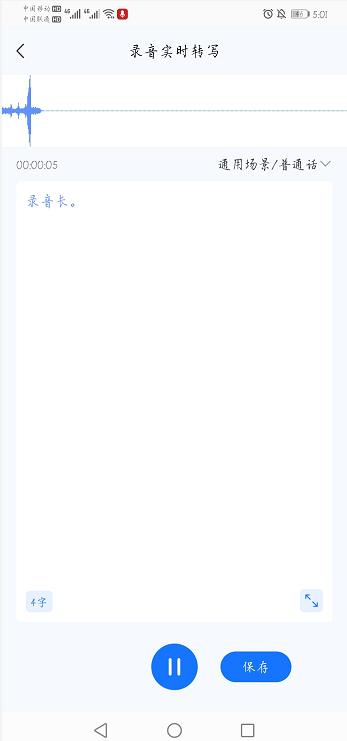 ж–Үз« жҸ’еӣҫ
ж–Үз« жҸ’еӣҫ
иҝҷж—¶еҖҷеҸҜд»ҘиҝӣиЎҢеӨҚеҲ¶гҖҒзҝ»иҜ‘зӯүж“ҚдҪң пјҢ жңҖеӨҡеҸҜд»Ҙзҝ»иҜ‘10еӨҡз§ҚиҜӯиЁҖ пјҢ йқһеёёе®һз”Ё гҖӮ
гҖҗеҺҹжқҘеҚҺдёәжүӢжңәз§’еҸҳдјҡи®®зҘһеҷЁпјҢејҖдјҡеҶҚд№ҹдёҚдјҡжүӢеҶҷпјҢдјҡи®®зәӘиҰҒиҪ»жқҫжҗһе®ҡгҖ‘еҺҹжқҘеҚҺдёәжүӢжңәз§’еҸҳдјҡи®®зҘһеҷЁ пјҢ ејҖдјҡеҶҚд№ҹдёҚдјҡжүӢеҶҷ пјҢ дјҡи®®зәӘиҰҒиҪ»жқҫжҗһе®ҡ пјҢ иҜ•иҜ•иҝҷ2дёӘж–№жі• пјҢ з®ҖеҚ•ж–№дҫҝе“Ұ гҖӮ
жҺЁиҚҗйҳ…иҜ»
- йӘҒйҫҷ865жүӢжңәејҖе§ӢйҷҚд»·пјҢдә”ж¬ҫжңәеһӢе…ЁйқўеҸҲдҫҝе®ңпјҢеҸҜд»Ҙж”ҫеҝғд№°
- еҜҢеЈ«еә· жӢңи…ҫеҶҚз»ӯвҖңеүҚзјҳвҖқпјҢеҺҹжқҘжҳҜеӣ дёәиҝҷдёӘ
- вҖңжЁӘеұҸж——иҲ°вҖқiQOO 7иҜ„жөӢпјҡеңЁжһҒиҮҙдҪ“йӘҢзҡ„иөӣйҒ“дёҠдёҖи·ҜзӢӮеҘ”
- жүӢжңәеҶ…еӯҳдёҚи¶іеҲ«д№ұеҲ пјҢеӯҰдјҡиҝҷ5дёӘжҠҖе·§пјҢи®©жүӢжңәйҮҠж”ҫеӨ§йҮҸз©әй—ҙ
- ж“ҚжҺ§йғҪжҲҗдё»жү“еҚ–зӮ№ жүӢжңәзҡ„жңӘжқҘжҲҳеңәеҲ°еә•еңЁе“Әпјҹ
- iQOO 7жүӢжңәеҸ‘еёғпјҡйҰ–ж¬ҫ120Wеҝ«е……йӘҒйҫҷ888ж——иҲ°гҖҒ120Hzе…Ёж„ҹи§ҰжҺ§
- iQOO 7е°ҶеҸ‘еёғ еҗ„еҸӢе•Ҷзә·зә·вҖңз ёеңәеӯҗвҖқжӢҜж•‘иҖ…д№ҹеҠ е…ҘзҫӨиҒҠ
- еҚҺдёәйёҝи’ҷжқҘиўӯпјҢеҲҳејәдёңгҖҒи‘ЈжҳҺзҸ гҖҒ马еҢ–и…ҫеҠӣжҢәпјҢеҚҙдёҚи§ҒйҳҝйҮҢзі»иә«еҪұ
- йёҝи’ҷиҺ·ж¬§дјҒеҠӣжҢәпјҒеҚҺдёәзҡ„еӨ§ж—¶д»Је°ҶеҲ°жқҘпјҢи°·жӯҢиә«дёҠйҮҚзҺ°иҜәеҹәдәҡзҡ„еҪұеӯҗ
- зӣ®еүҚй…ҚзҪ®е…ЁжҖ§д»·жҜ”й«ҳзҡ„жүӢжңәпјҢжҲ‘еҸӘжҺЁиҚҗдә”ж¬ҫпјҢй—ӯзқҖзңјд№°йғҪдёҚдјҡй”ҷ


![[ж–°еҚҺзҪ‘]40еӨ©4.4дәҝдәәж¬ЎпјҒж•°еӯ—еёҰдҪ йҖҹжҮӮ2020й“Ғи·ҜжҳҘиҝҗ](/renwen/images/defaultpic.gif)






![[科жҠҖжҷәиЎҢзәҝ]ProжһҒиҮҙеӣӣж‘„зҺ©еҮәиҠұпјҢж‘„еҪұж‘„еғҸж ·ж ·жӢҝжүӢпјҢжүӢжңәд№ҹиғҪеҮәеӨ§зүҮпјҒReno3](https://imgcdn.toutiaoyule.com/20200413/20200413193530275694a_t.jpeg)




